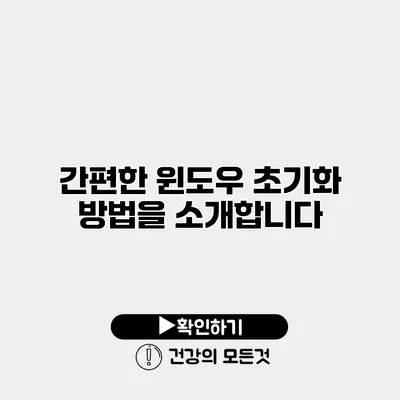윈도우 초기화 방법: 컴퓨터를 새처럼 되살리기
참으로 짜증나는 일이죠. 컴퓨터가 느려지거나 예상치 못한 오류가 발생하면? 이러한 문제를 해결하기 위해 가장 효과적인 방법 중 하나는 바로 윈도우 초기화입니다. 이 글에서는 간편한 윈도우 초기화 방법을 자세히 설명해드리겠습니다. 이제 여러분의 컴퓨터를 쉽게 새처럼 되살릴 수 있는 방법을 알아보아요!
✅ 윈도우 초기화로 성능을 되찾는 방법을 알아보세요.
윈도우 초기화란 무엇인가요?
윈도우 초기화는 OS를 설치 초기 상태로 되돌리는 과정을 의미해요. 컴퓨터에 문제가 있을 때 이를 해결하고 성능을 회복하는 데 도움이 됩니다. 초기화 과정에서는 파일과 설정이 지워지고, 기본적인 시스템으로 돌아가게 됩니다.
윈도우 초기화가 필요한 이유
윈도우 초기화는 여러 상황에서 유용하게 쓰일 수 있어요:
- 속도가 느려졌을 때
- 무한 부팅 문제 발생 시
- 악성코드 감염 후 복구 필요 시
- 시스템 파일 손상 시
기본적으로 컴퓨터의 성능 문제나 심각한 오류가 발생했을 때 고려해볼 수 있는 방법이에요.
✅ 윈도우 초기화로 속도 개선을 경험해보세요.
윈도우 초기화 방법
윈도우 10에서 초기화를 진행하는 절차는 다음과 같아요. 단계별로 설명해드리겠습니다.
단계 1: 백업하기
초기화를 진행하기 전에 데이터를 반드시 백업해야 해요. 데이터를 잃지 않도록 외장 하드 드라이브나 클라우드 서비스에 저장하세요.
백업할 데이터
- 문서
- 사진
- 동영상
- 애플리케이션 데이터
단계 2: 설정 열기
- 시작 메뉴에서 “설정” 아이콘을 클릭해요.
- “업데이트 및 보안”을 선택하세요.
단계 3: 초기화 선택하기
- 왼쪽 메뉴에서 “복구”를 클릭해요.
- “이 PC 초기화”의 “시작” 버튼을 클릭하세요.
단계 4: 초기화 옵션 선택하기
초기화 방법으로는 두 가지가 있답니다.
- 내 파일 유지: 개인 파일은 유지하고, 애플리케이션과 설정을 삭제합니다.
- 모든 항목 제거: 모든 데이터와 애플리케이션, 설정이 삭제됩니다.
어떤 옵션을 선택해야 할까?
- 내 파일 유지: 만약 단순한 오류를 수정하고 싶고, 중요한 데이터가 많다면 이 옵션을 선택하세요.
- 모든 항목 제거: 시스템이 심각한 문제를 겪고 있거나 판매 전 준비할 때 이 옵션이 유용해요.
단계 5: 초기화 진행
옵션을 선택한 후에는 초기화가 진행됩니다. 이 과정은 몇 분에서 몇 시간이 소요될 수 있어요. 진행 상황을 기다려주세요.
단계 6: 설정 완료
초기화가 완료되면 기본적인 윈도우 설정을 할 수 있어요. 여기서 사용자 계정과 개인 설정을 구성하게 됩니다.
✅ 구글 클라우드 계정의 안전성을 보장하는 방법을 알아보세요.
윈도우 초기화 시 유의사항
- 소프트웨어 라이센스: 초기화 후에 다시 설치해야 할 소프트웨어의 라이센스를 잊지 마세요.
- 드라이버 재설치: 하드웨어 관련 드라이버도 다시 설치해야 해요.
- 데이터 복원: 백업한 데이터를 복원하는 것도 중요하답니다.
초기화 후 확인해야 할 것들
- 윈도우 업데이트: 최신 버전으로 업데이트하세요.
- 사용자 설정: 개인 설정을 다시 조정해보세요.
- 필수 프로그램 설치: 자주 사용하는 소프트웨어를 설치하세요.
| 단계 | 설명 |
|---|---|
| 1 | 데이터 백업 |
| 2 | 설정 열기 |
| 3 | 초기화 선택하기 |
| 4 | 옵션 선택하기 |
| 5 | 초기화 진행 |
| 6 | 설정 완료 |
결론
윈도우 초기화는 컴퓨터의 퍼포먼스를 되살리는 효과적인 방법이에요. 윈도우 초기화를 통해 오래된 컴퓨터도 새처럼 부드럽게 돌아갈 수 있습니다. 지금 바로 나만의 컴퓨터를 새롭게 만들어보세요. 이러한 과정을 통해 여러분은 성능 개선과 더불어 새로운 시작을 할 수 있답니다. 고민하지 마시고, 지금 바로 초기화에 도전해보세요!
여러분의 컴퓨터, 다시금 살아납니다!
자주 묻는 질문 Q&A
Q1: 윈도우 초기화란 무엇인가요?
A1: 윈도우 초기화는 OS를 설치 초기 상태로 되돌리는 과정으로, 컴퓨터의 성능 문제나 오류를 해결하는 데 도움이 됩니다.
Q2: 윈도우 초기화는 언제 필요한가요?
A2: 속도가 느려지거나 무한 부팅 문제가 발생할 때, 악성코드 감염 후 복구가 필요할 때, 시스템 파일이 손상되었을 때 초기화가 유용합니다.
Q3: 윈도우 초기화 시 주의할 점은 무엇인가요?
A3: 소프트웨어 라이센스 재설치, 하드웨어 드라이버 재설치, 백업한 데이터 복원이 중요합니다.